¿Quieres eliminar la cuenta de WhatsApp de forma permanente en tu teléfono Android? En este tutorial, le mostraré un proceso paso a paso para eliminar una cuenta de WhatsApp en Android. Para eliminar o desactivar una cuenta de WhatsApp en su Android o iPhone, debe ingresar el código de su país y el número de teléfono de WhatsApp. Puede cambiar el número de WhatsApp en lugar de eliminarlo si no desea eliminar su cuenta de WhatsApp. Al cambiar su número de teléfono, se transferirá la información de su cuenta, grupo y ubicación.
WhatsApp es una de las aplicaciones de mensajería instantánea más populares que cualquier otra aplicación de chat. Con WhatsApp, puede enviar imágenes, videos, SMS y otros datos a sus amigos, familiares y otros contactos de WhatsApp. Una de las mayores ventajas de WhatsApp es que es compatible con casi todos los sistemas operativos incluyendo Android, iOS, Windows Phone y muchos más.
Lea también:
Cómo eliminar la cuenta de WhatsApp en Android
Paso 1: Abre el WhatsApp aplicación en sus dispositivos Android.
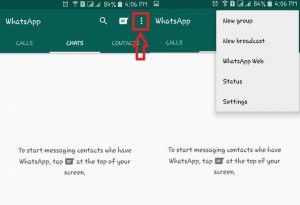
Paso 2: cabra «Tres puntos verticales (Más)» en la esquina superior derecha.
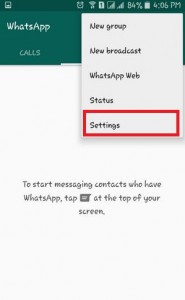
Paso 3: Escoger «Ajustes».
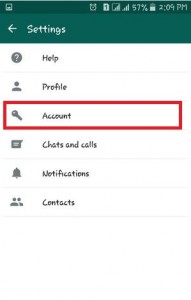
Etapa 4: Toque en «Cuenta».
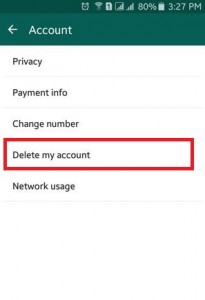
Paso 5: Toque en msgstr «Eliminar mi cuenta.»
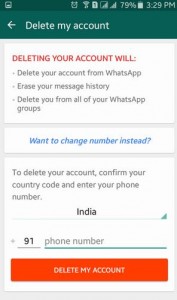
Puede ver la pantalla anterior en su dispositivo.
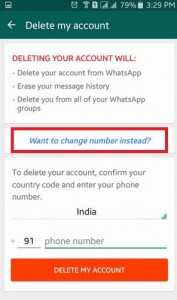
Si te gusta cambiar el número de WhatsApp en lugar de eliminar la cuenta de WhatsApp, toque «¿Quieres cambiar un número en su lugar?» (Mostrar pantalla arriba)
Paso 6: Para eliminar su cuenta, confirme su código de país y Ingrese su número de teléfono de WhatsApp, y toque en el Borrar mi cuenta botón.
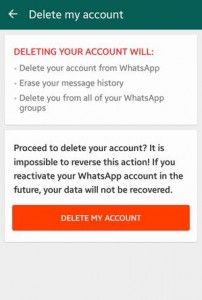
Paso 7: Para reconfirmar, toque en Borrar mi cuenta si desea eliminar la cuenta de WhatsApp de su dispositivo Android.
Qué sucede cuando eliminas tu cuenta de WhatsApp
Cuando elimine su cuenta de WhatsApp, eliminará su cuenta de WhatsApp, eliminará todo su historial de mensajes y lo eliminará de todos los grupos de WhatsApp.
Cómo cambiar el número en WhatsApp Android
Paso 1: Abre el aplicación whatsapp en tu Android.
Paso 2: cabra Tres puntos verticales en la esquina superior derecha.
Paso 3: Escoger Ajustes.
Etapa 4: cabra Cuenta.
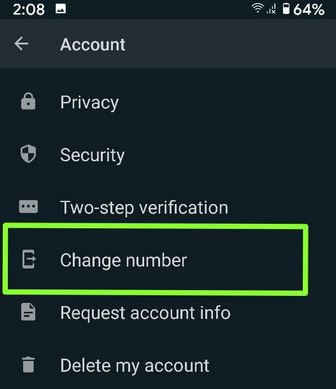
Paso 5: cabra Cambie el número.
Paso 6: cabra Adelante.
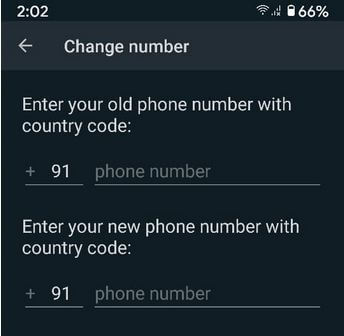
Paso 7: Entra tu número de teléfono antiguo con código de país e Ingrese su nuevo número de teléfono con un código de país que desea cambiar y toque Adelante.
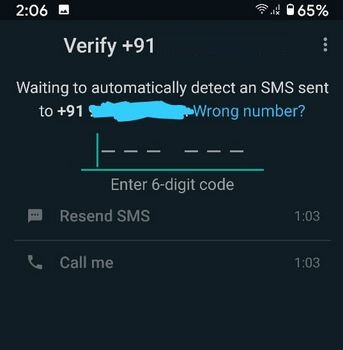
Paso 8: Ingrese el código de 6 dígitos.
Arriba puede ver los pasos perfectos para eliminar la cuenta de WhatsApp en un dispositivo Android. Si tiene alguna dificultad para seguir los pasos anteriores, háganoslo saber en el cuadro de comentarios a continuación.
Sigue leyendo:
- Cómo cambiar el número en WhatsApp Android
- Cómo cambiar la contraseña de verificación de WhatsApp en dos pasos
- Cómo eliminar contactos de WhatsApp de Android
- Cómo eliminar el historial de llamadas de WhatsApp (registros de llamadas) de forma permanente en Android
- Cómo cerrar la sesión de WhatsApp Web desde Android Mobile (Remote) y PC/Laptop
- Cómo cambiar tu perfil en WhatsApp Android
- Cómo restablecer la contraseña de Snapchat en Android por número de teléfono
- Cómo eliminar contactos horneados de WhatsApp Android
- Cómo cambiar el número de teléfono en Facebook Messenger Android y PC / Laptop
- Cómo cambiar el icono del grupo de WhatsApp en Android

